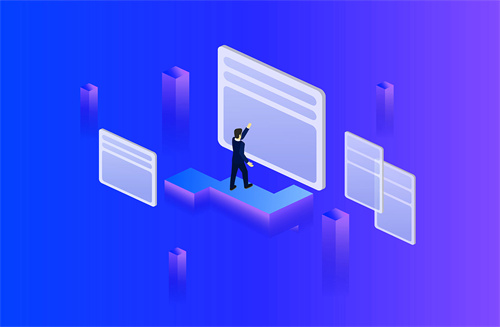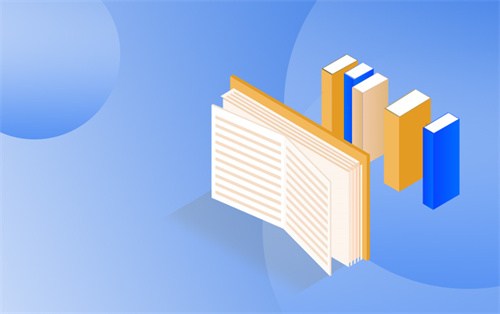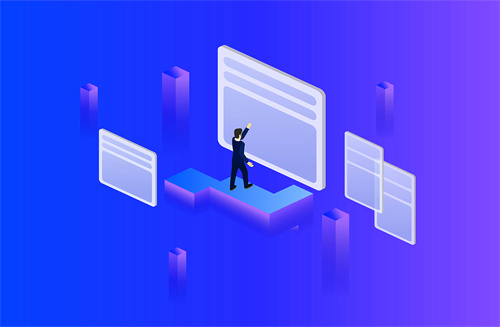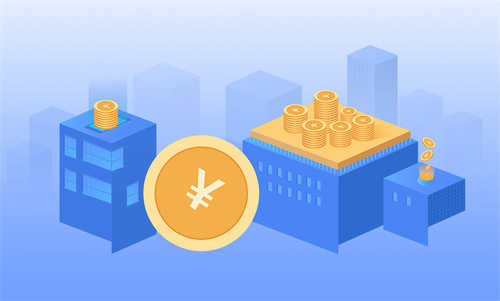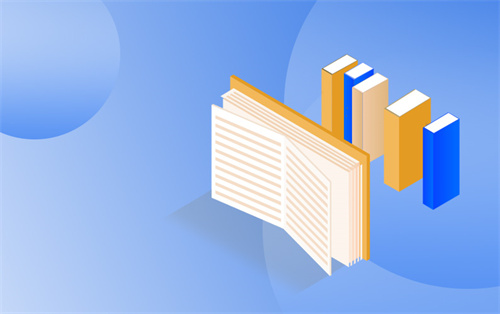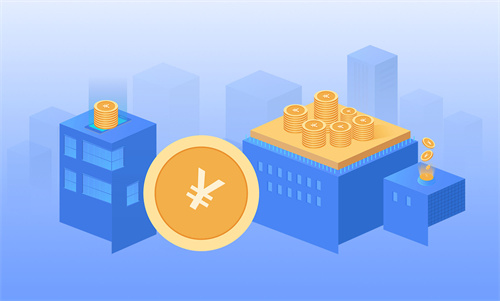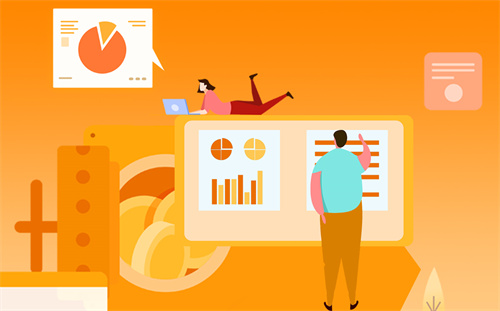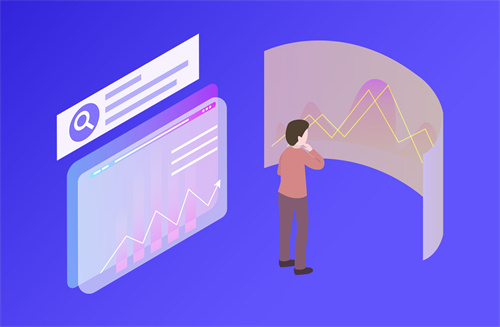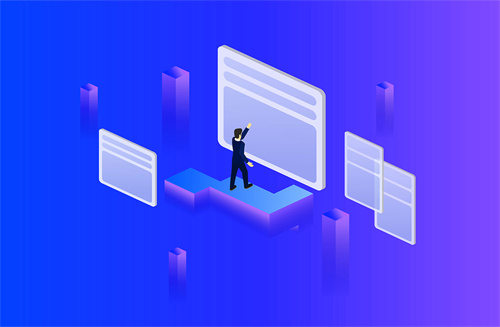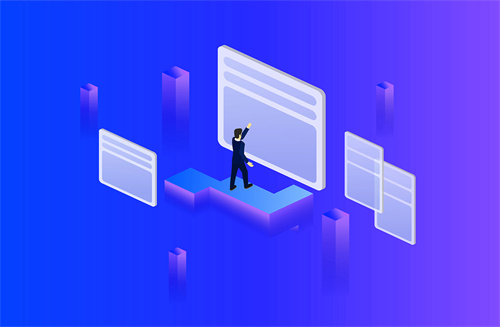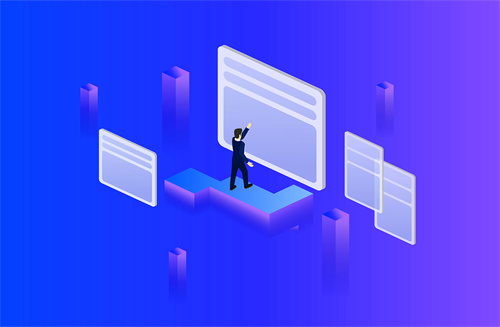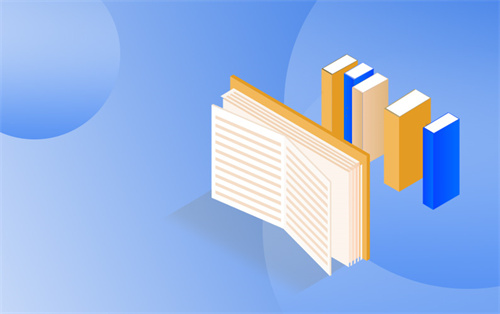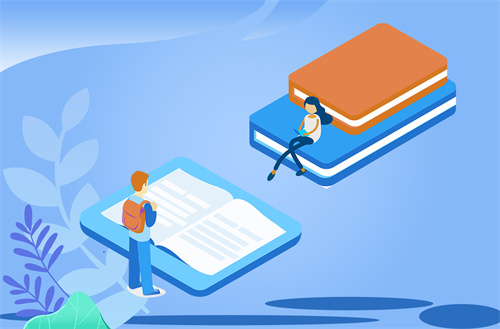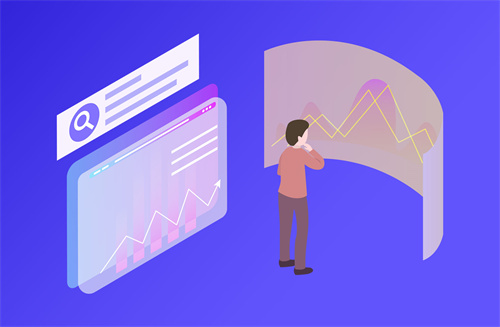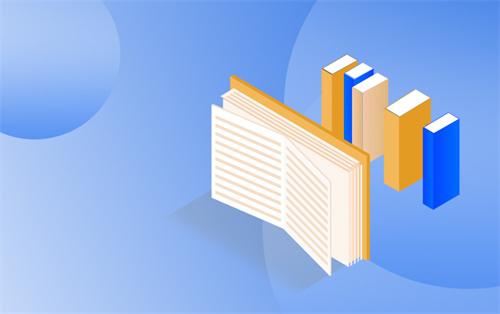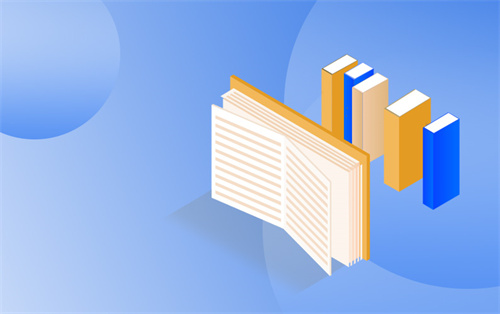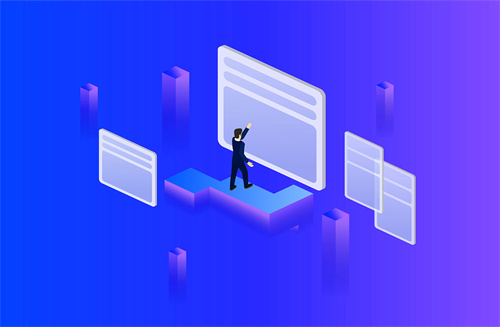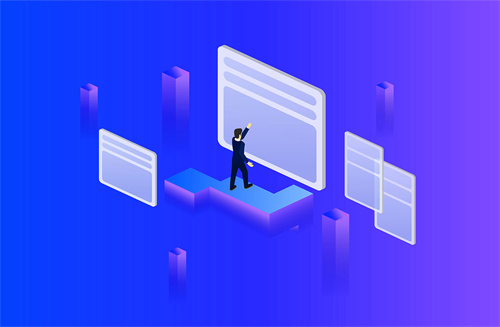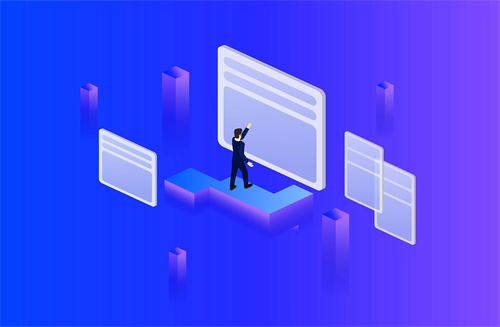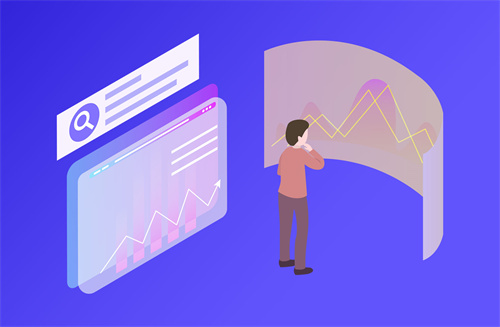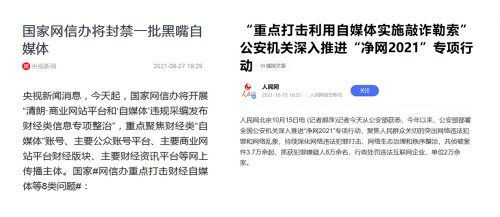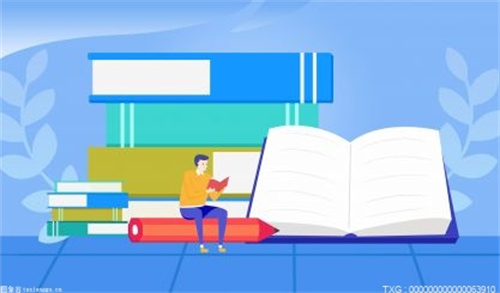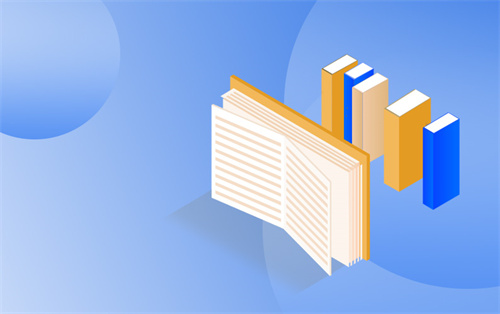电脑既然能够建立一个打不开也粉碎不掉的隐私文件夹,那么,能否再给这个隐私文件夹来一个更好的保护屏障呢?后来小编琢磨了一下,准备教大家建立一个别人无论怎么找都找不到的隐私文件夹,该文件夹只有自己能查到,也只有自己能看到,别人不管使用什么工具都查看不了,真正做到了隐藏,保护隐私文件的效果。
建立私密文件
1、这里以E盘里面,命名为“绝密文件”的文件夹作为例子,该文件夹的路径为“E:\绝密文件”,如果想要隐藏绝密文件里面的某个文件夹,那么只需要再加多一条斜杠,例如“E:\绝密文件\某个文件夹名称”
2、按住键盘的Windows图标加字母R键,调用运行窗口,输入cmd,点击确定
3、进入cmd运行模式,在光标后面输入“attrib +s +a +h +r e:\绝密文件”(注意中间都留有空格,而且是英文输入状态)
4、然后敲一下回车键,如下图所示,将成功运行
5、这时,我们回到刚刚的E盘里面,绝密文件已经消失了
6、哪怕别人点击了文件夹选项查看显示隐藏的文件夹,也一样找不到刚刚隐藏起来的绝密文件,做到了彻底的保密工作
查看私密文件
1、那么,我们自己要查看该文件夹,应该怎么处理呢?按住键盘的Windows图标加上R键,调用运行窗口,输入隐藏文件所在的路径“E:\绝密文件”,点击确定
注意:建议一开始将绝密文件放在某个盘的第一级目录下,使用自己便于记忆的文件名
2、这时,我们将直接打开了该隐藏的文件夹
解除私密文件
1、那么,如果不想隐藏该文件夹了,怎么办?同样的方法,进入到cmd运行模式,在光标后面输入“attrib –s –a –h –r e:\绝密文件”
2、输入完毕之后,敲一下回车键,运行成功,
3、这时,绝密文件就显示出来了

大家知道什么是手机加密文件夹吗?我们的手机和我们的电脑是一样的,内部设定了许许多多存放数据和资料的文件夹。我们可以通过连接电脑来查看到这些文件夹,每个文件夹里面都是有专属的内容的。那么大家知道手机是怎么设置文件夹的密码吗?有些时候,我们不希望别人随便看自己手机的文件夹,所以会设置密码。下面我们来看看设置的方法。
一、视频加密
1、首先你要下载视频到手机上,这样设置好比较容易看到效果,然后我们点击设置-通用
2、点开通用,往上拉就可以看到访问限制,一般默认都是关闭状态。我们可以启用访问限制,启动访问限制会弹出输入你访问限制的密码两次。
3、设置好密码之后,往上拉就可以看到影片这栏。选择不允许影片。就可以屏蔽了影片显示,当然也你可以根据不同视频后缀进行允许访问。建议不是很清楚,还是选择不允许影片。这样就可以看到效果,去到影片那看就会出现无内容,可以从itunes store下载视频。从而达到隐藏视频。若你要查看视频,可以按照以上操作,最后允许所有视频退出就可以看到视频了。
二、照片加密
1、首先下载软件【iSafePlay】
2、打开软件,设置密码(给自己用的)和假密码(给亲近的但又不想让TA知道所有隐私的人,比如女朋友,妈妈等)。密码和假密码的具体功能下面会介绍。
3、接着设置密保问题,用来找回密码。进入主界面后,新建文件夹,注意文件夹名称右边有两个小小的感叹号,这表明此文件夹是加密文件夹。
4、进入文件夹,可以选择由相册传照片或是拍照。将私密的照片放在这个文件夹。这样,你的照片就被加密起来。作为对比,小南再设置一个非加密文件夹。按步骤四,新建文件夹,注意此时点击一下右边的小感叹号,此时文件夹即设置为非加密文件夹。这样,小南就有了两个文件夹。
5、最后,退出软件。再次进入,输入密码,我们看到两个文件夹。如果输入的是假密码,我们只能看到非加密的文件夹。
手机加密文件夹方法
1、下载360手机卫士,点击打开,进入手机卫士“常用功能”界面,再点击打开“隐私保护”界面。
2、在“隐私保护”中点击打开“隐私空间”
3、在“隐私空间”中看到可以对重要的信息和通话,这个需要开通“隐私空间”的加密。
4、同样的,也可以加密照片、视频和文件。如果你有自己隐私的照片或者视频之类的文件,可以使用这个来保密。
5、亦可以使用密码锁定重要程序,这几个功能都可以实现。然后在这个界面中点击“立即开启”。
6、点击“立刻开启”之后,可以选择“图形密码”和“文字密码”。选择一个自己能够方便使用的密码,然后点击打开。
7、进入到“设置密码”的界面中,连续输入两次绘制好图形密码。
8、输入完成图形密码以后,还会有一个“设置安全问题”的提示。这里可以选择安全问题,达到双重保险,然后点击“完成”。